harmonyos2鸿蒙多机位模式如何实现?
【harmonyos2鸿蒙多机位模式如何实现?】在进行一些专业视频拍摄时 , 由于拍摄量庞大 , 为了各部门之间的工作协调 , 往往需要用到多机位拍摄 , 这样从不同的角度来拍摄 , 演员可能只需要演绎一两遍就可以把镜头数量给累积起来 。现在很多短视频博主也在使用多机位的方式进行拍摄 , 这也是为什么他们的视频看起来更加专业的原因 。
以前 , 想要组建一套多机位拍摄设备需要昂贵的资金 , 普通人很难负担得起 。而现在 , HarmonyOS2的鸿蒙多机位模式就能满足这一需求 , 利用HarmonyOS2的分布式能力 , 能够实现鸿蒙设备的摄像头之间的分布式链接 , 并能通过单一设备掌控全局 , 调用其他设备的摄像头进行拍摄 , 从而轻松拍出大片效果 。

文章图片
文章图片
目前 , 支持鸿蒙多机位模式的产品已经非常多 , 华为P50、MateX2、Mate40、P40、Mate30、华为MatePadPro12.6英寸系列等20多款设备均已陆续支持多摄像头模式 , 后面还会有更多华为设备将支持此功能 , 比如即将发布的华为nova9系列等等 。
当准备好两台及两台以上支持鸿蒙多机位模式的设备之后 , 便可以实现多机位拍摄了 。首先第一步是将这些设备进行连接 , 需要在本机和要连接的设备上均登录华为账号 , 并开启蓝牙并连接到同一路由器或个人热点 。

文章图片
文章图片
之后在本机和设备上 , 进入设置-超级终端-本机 , 确认已经开启相机权限 。如果本机和设备登录了不同的华为账号 , 在本机和设备上 , 进入设置-超级终端-本机 , 打开允许被发现并选择附近设备 , 手机便会自动搜索并显示可用的设备 , 之后选择一个设备后就会弹出提示 , 按照提示便可连接 。

文章图片
文章图片
在进行多机位拍摄时 , 用户的操作就非常简单了 , 使用本机便可以调用其他已连接设备的摄像头 , 除了可以切换本手机的前后置摄像头 , 还可以选择附近带有摄像头的搭载HarmonyOS2的手机或平板设备作为镜头 , 从而拍出多角度的精彩画面 。
当需要切换镜头时 , 用户可以选择三种操作方式 , 一是在屏幕顶部下滑出状态栏 , 点击相机 , 在列表中点击设备名;二是在手机顶部右侧下滑出控制中心 , 在超级终端中点击设备名;三是在超级终端中 , 拖拽断开原有的设备 , 然后拖拽要连接的设备到本机 。三种切换镜头的方式都非常简单 , 与专业多机位拍摄设备的操作相比要更容易上手 。
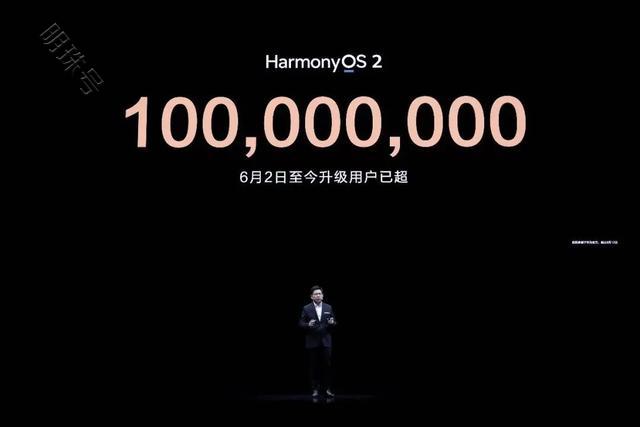
文章图片
文章图片
随着HarmonyOS2鸿蒙多机位模式的加入 , 华为手机以及华为平板越来越受到消费者的喜爱 , 同时HarmonyOS2的升级用户也越来越多 , 根据9月13日华为智慧办公新品发布会余承东公布的数据 , 截至9月12日 , HarmonyOS2升级用户数突破1亿 , 成为全球最快用户破亿的移动操作系统 。
同时 , 借助鸿蒙分布式技术 , HarmonyOS2也在不断的给用户带来了更多全新的体验 , 描绘出更多的智慧交互场景 。
- 潍坊出台氢能产业发展若干政策,制氢、运氢、多类燃料电池产品等最高补贴1000万元
- 得物App助力年轻人品质消费,多重查验鉴别保障用户买得安心
- 精灵魔塔兑换码是多少(精灵魔塔公测CDK礼包码大全)
- 工信部公示工业互联网试点示范项目 浪潮云洲多个项目入围
- 使命召唤手游少前联动皮肤多少钱(使命召唤手游少前联动皮肤售价分享)
- 幻塔武器升星消耗多少资源(幻塔武器升星资源消耗情况一览)
- 超写实数字人有多火?与乐队合作,上时尚杂志,背后更是千亿产业
- 2022摩尔庄园1月19日神奇密码是多少(摩尔庄园手游1.19cdk礼包码分享2022)
- 2022原神礼包码1.19(原神手游1月19日兑换码是多少)
- 第五人格|第五人格新春活动一览(新春日历上线)
